
iPadを買って変わったこと(時間割管理編)
前回は以下の内容をお伝えしました。
今回はiPadを使った時間割管理をお伝えします。
今回は主にロイロノートを使った方法です。
ロイロノートとは?
今はかなり多くの市町村で授業支援ソフトが導入されています。スカイメニューやGoogleのサービスなど市町村によって違いますが、ロイロノートの良いところはなんと言っても
「教員利用は永年無料」
つまりどの市町村においても先生方が資料提示や教材作りに利用するには、無料で使えるということです。
詳しい説明はこちらをご覧ください。
今回は児童生徒とロイロを使う方法ではなく、教員自身が利用する方法に特化してお伝えします。
こちらから教員利用の申請ができるようになっています。
それでは早速やっていきましょう!
時間割管理の方法
みなさんは時間割管理をどのようにされていますか?iPadを買う前のこれまでの私の方法を紹介します。
①時間割が完成すると、いわゆる教務手帳と呼ばれるような時間割管理手帳に手書きで教科を書き込む。
②単元の内容を書き込む
③別の授業ノートに指導の流れを書き込む。
つまりほとんどを手作業で行っていました。
これがロイロノートを使うと以下のようになります。
①時間割が完成すると、いわゆる教務手帳と呼ばれるような時間割管理手帳に手書きで教科を書き込む。
→できた時間割をPDFにしてロイロに取り込む。
②単元の内容を書き込む
→単元内容は元々書き込まれているので書く必要なし。
③別の授業ノートに細かな指導の流れを書き込む。
→ロイロの付箋機能でデジタル上に階層をつけて指導の流れや内容を載せていく。
このように完全ペーパーレスで時間割を管理することができます。
以下が私のある年の時間割です。
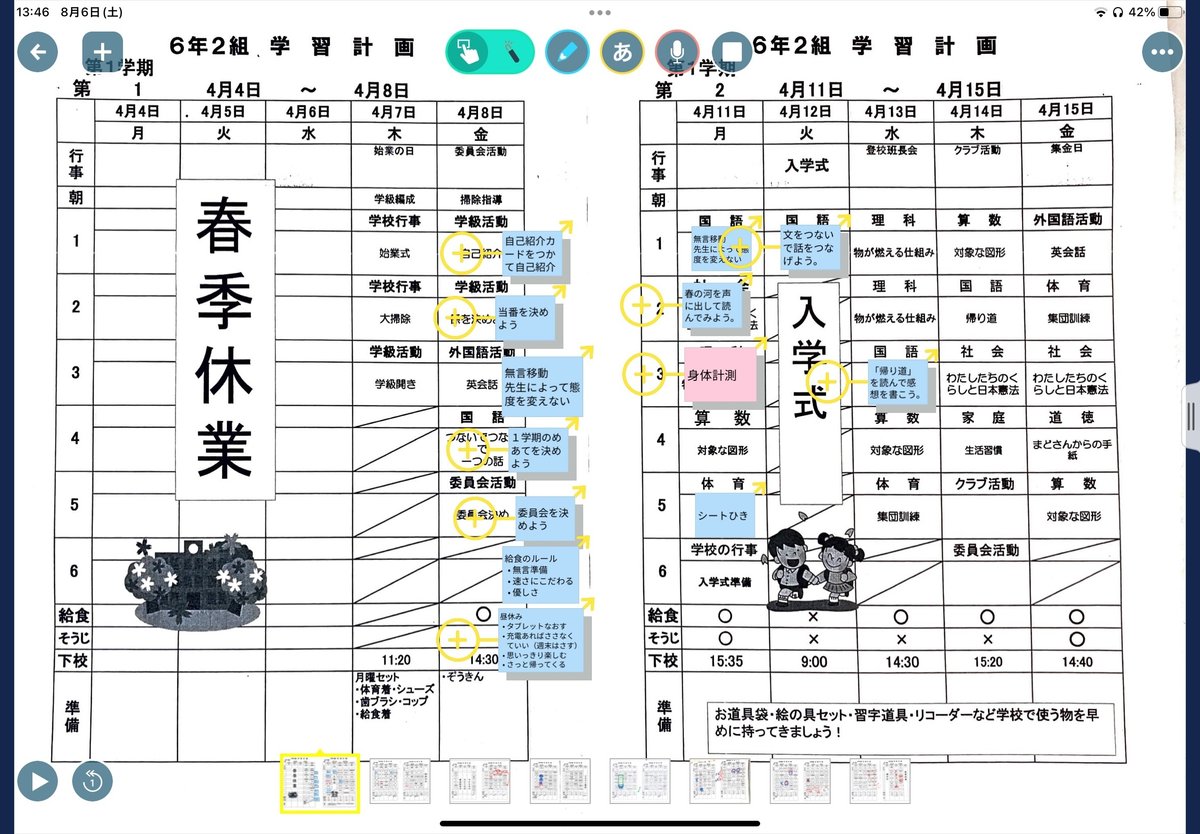
例えば上の写真の「当番を決めよう」の➕マーク付箋を押すと以下のPDFデータのようなスライドが出てきます。
それぞれのコマに何枚でも付箋が貼れるので提示資料は無限大に作れます。
まずはこのノートで大まかな時間割の管理を行うことができます。
後の細かい指導の流れは教科ごとに作ったロイロノートの方で資料を作成していけば良いです。
書き出してみると時間割管理だけで結構な量の情報になったので、今回はここでおしまい。
まとめ
今回はiPadを使った教材研究について書くつもりでしたが、思った以上にボリュームのある内容になったので時間割管理に特化した内容となりました。兎にも角にも私の願いは読んでくれた方々の
『自分の時間単価の向上』
読んでくれた方の生産性が少しでも上がることを期待&応援しています(^ ^)
よろしければ画面右下のハートマークボタンの押してもらえると嬉しいです!
ではまた!
この記事が気に入ったらサポートをしてみませんか?
